
LG G4 má impozantně velký a jasný displej s úhlopříčkou 5,5 palce, ale z krabice na obrazovce nezůstává dlouho při používání, což šetří životnost baterie. Tento rychlý průvodce vám vysvětlí, jak změnit nastavení G4 tak, aby zůstala obrazovka delší, což je také známo jako nastavení časového limitu obrazovky.
V dubnu nový LG G4 byl oznámen žít v New Yorku, a nakonec přišel na všech dopravcích ve Spojených státech během prvního týdne června. Nyní, když je vlajková loď dostupná více než měsíc a miliony kupujících ji mají, dostáváme spoustu otázek od dychtivých uživatelů.
Přečtěte si: 30 LG G4 Tipy a triky
Prodleva obrazovky je období od okamžiku, kdy přestanete komunikovat s LG G4, když se obrazovka skutečně ztmavne a nakonec se vypne, aby se šetřila životnost baterie. S LG G4 je výchozí volba „Screen timeout“ nastavena na 30 sekund, což není pro mnoho osob dostačující. Zde vám vysvětlíme, jak toto nastavení rychle změnit.

I když má LG G4 úžasné dvojité poklepání na obrazovku, aby se probudila funkce, může být stále frustrující, když budete muset neustále zapínat obrazovku s kohoutky nebo vypínačem na zadní straně, kde místo toho uživatelé mohou jednoduše změnit nastavení, které déle.
To bude mít vliv na životnost baterie a potenciálně způsobí, že se do telefonu dostanou šťávy o něco rychleji, než tomu bylo dříve, ale kompromis je pro mnoho výhodnější.
Všichni jsme tam byli. Zaneprázdněn pomocí telefonu, ale přestat věnovat pozornost po dobu 30 sekund nebo minutu odpovědět na otázku nebo chytit něco, pak se vrátíte do zařízení a je to pryč. Zde musíte znovu zapnout tlačítko napájení, často si vložit heslo nebo bezpečnostní patten, pak pokračovat. Je to frustrující.
Přečtěte si: Jak změnit LG G4 klávesnice
Naštěstí je to nastavení, které lze snadno změnit. Ve skutečnosti, uživatelé mohou změnit to na 15 sekund, což je opak toho, co chceme zde, ale to by mohlo zlepšit životnost baterie. Čtěte dále a prostudujte si jednoduché pokyny, které umožní obrazovce LG G4 zůstat jednu minutu, pět minut nebo dokonce trvale, pokud budete chtít.
Instrukce
Změna doby trvání obrazovky nebo nastavení „timeout“ umožňuje, aby obrazovka LG G4 zůstala zapnutá, i když s ní uživatel neinteraguje. Ve výchozím nastavení bude ztmavnout během několika sekund po nepoužívání a po 30 sekundách se zcela vypne. To je úspora baterie, jak jsme řekli výše, ale mnoho uživatelů bude chtít změnit to na něco trochu déle pro snadné použití.
Chcete-li spustit uživatele, musíte se dostat do menu nastavení. To lze nalézt navigací do aplikačního panelu a vyhledáním ikony nastavení nebo stažením oznamovací lišty a klepnutím na tlačítko nastavení ve tvaru vpravo vedle pravého horního rohu. Po nastavení vyberte 3. sloupec nazvaný „Zobrazit”A přejděte dolů naProdleva obrazovky“.
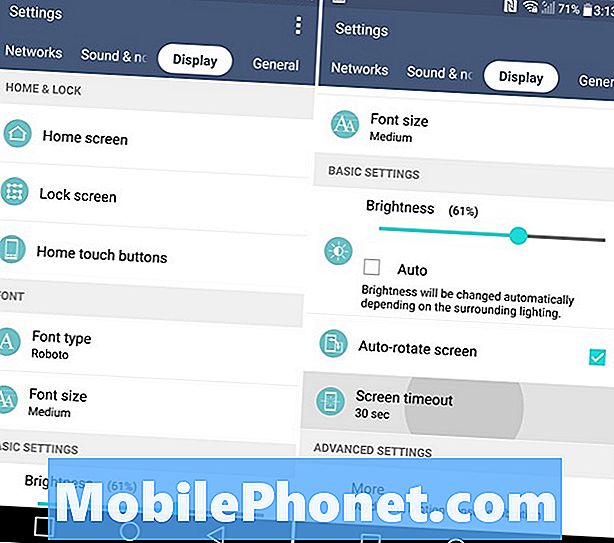
Odtud jednoduše vyberte časový limit obrazovky a vyberte čas, který je pro vás vhodný. Někteří mohou využít 15 vteřin, aby šetřili životnost baterie, nechali ji na 30 sekund pro dobrou střední polohu, ale LG nabízí jednu minutu, dvě, pět, 10, 15 a dokonce možnost „zapnout obrazovku zapnutou“, kde to nebude vypnout vůbec, pokud uživatel nestiskne tlačítko on / off. Poslední z nich se nedoporučuje, ale pak každý má jiné přání nebo potřeby.
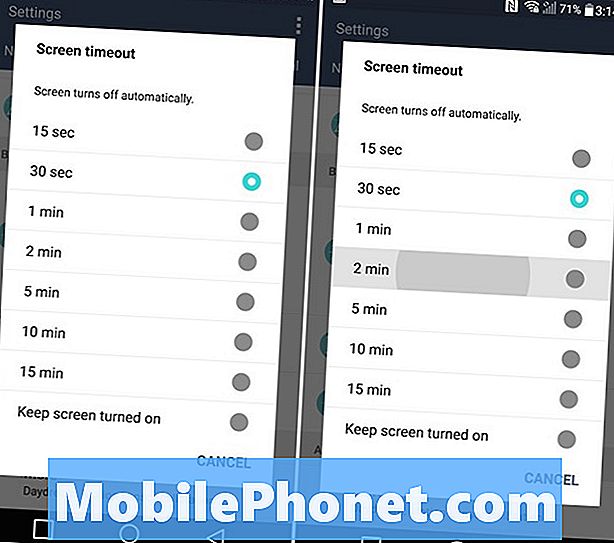
Udělal jsem si dvě minuty, což je podle mého názoru dobrá střední cesta. Není to dost dlouho na to, aby způsobil značné vybití baterie, ale nevypne se tak rychle, že budu vždy muset zapnout a zadat heslo nebo PIN.
To je vše, co je tam taky, jen rychlé klepnutí na několik nastavení a LG G4 nyní zůstane mnohem déle, než obrazovka ztmavne a nakonec se vypne. Pokud si uživatelé všimnou velkého poklesu životnosti baterií, můžete se vždy vrátit na 30 sekund nebo si jen pamatovat, že když telefonujete, klepnete na tlačítko vypnout.


